Google AdSense ads.txt 設定【画像詳細解説】
GoogleAdSenseの合格後に出る、ads.txt……
始めに「はてなブログ」にログインします。 画像を保存するページに進む方法は2つあります。
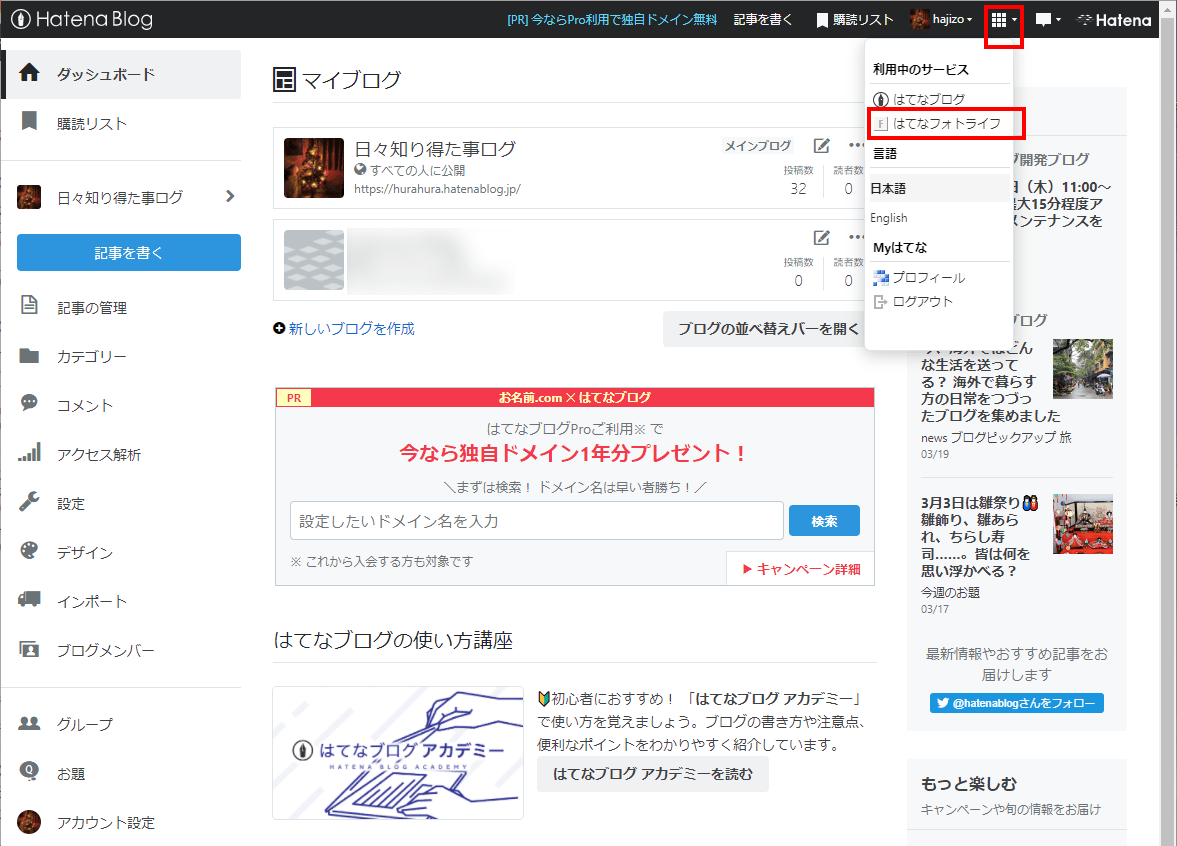
1つ目は、
最上部の四角いアイコンをクリックして、その中の「はてなフォトライフ」を選びます。
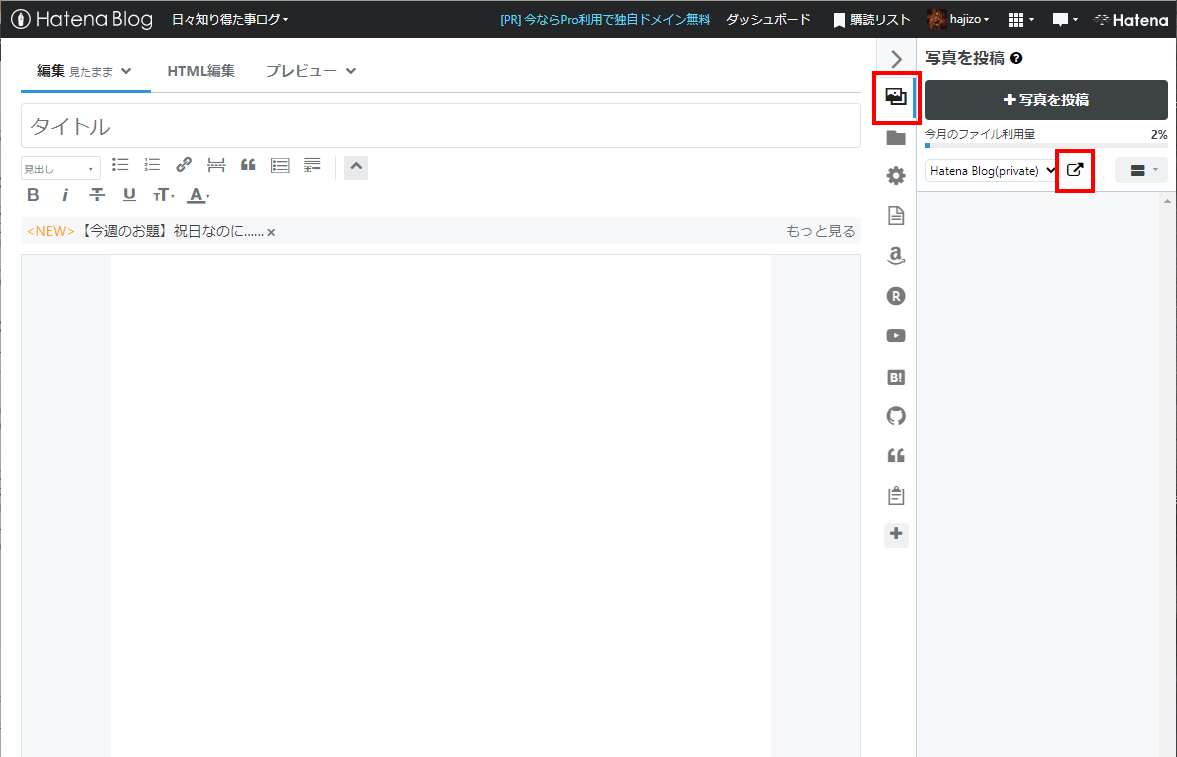
2つ目は、
ブログ編集画面で、右側メニューの一番上にある画像のアイコンをクリックします。
右側に画像フォルダーの中身が現れます。(初期は空です。)
タブの右側にある「はてなフォトライフで編集する」ボタンをクリックします。

画像を保存するページが出ました。
ここで画像をアップでき、画像を分けるフォルダも作ることが出来ます。
「アップロード」をクリックするとアップロード画面が出ます。
「フォルダを編集」ではフォルダ名を変えたり、画像の削除が出来ます。
私は既にいくつもフォルダを作ってあるので、その一覧が表示されています。
新しいフォルダは「新規」フォルダのアイコンから作れます。
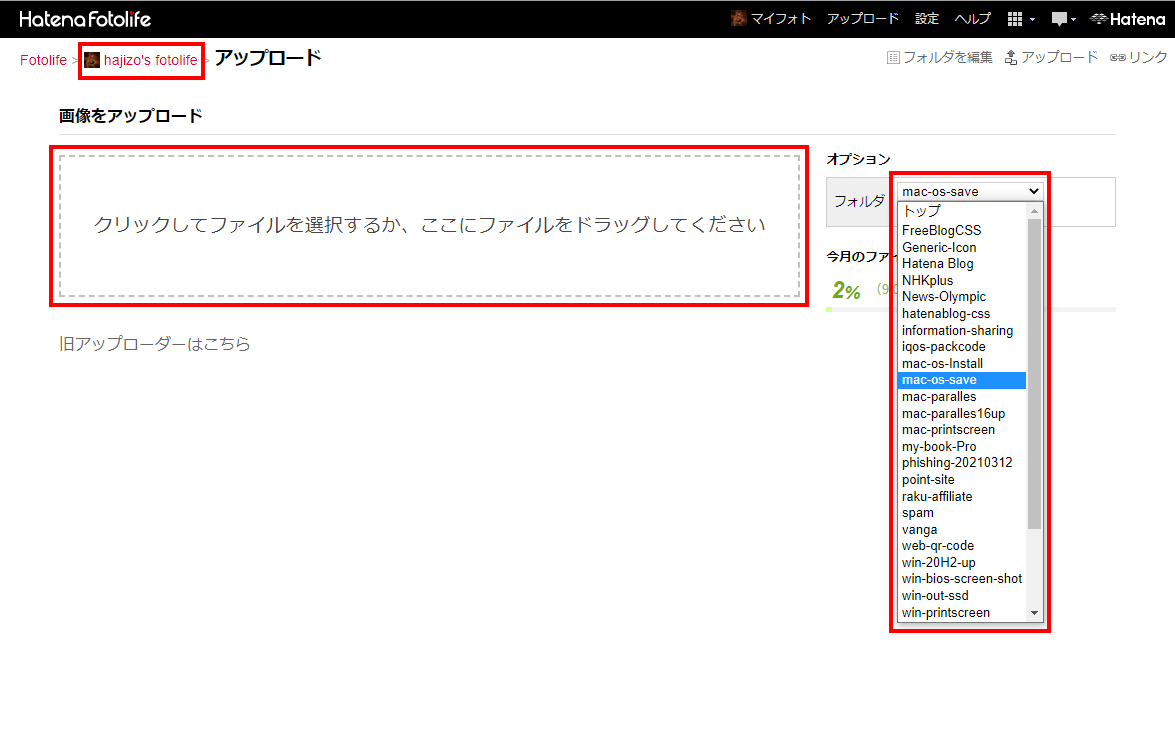
画像をアップするページが出ました。
大きな赤枠の中に画像をドラッグドロップするとアップロードされます。
プルダウンメニューで保存先を変えられます。
左上の「username’s fotolife」でフォルダトップに戻れます。
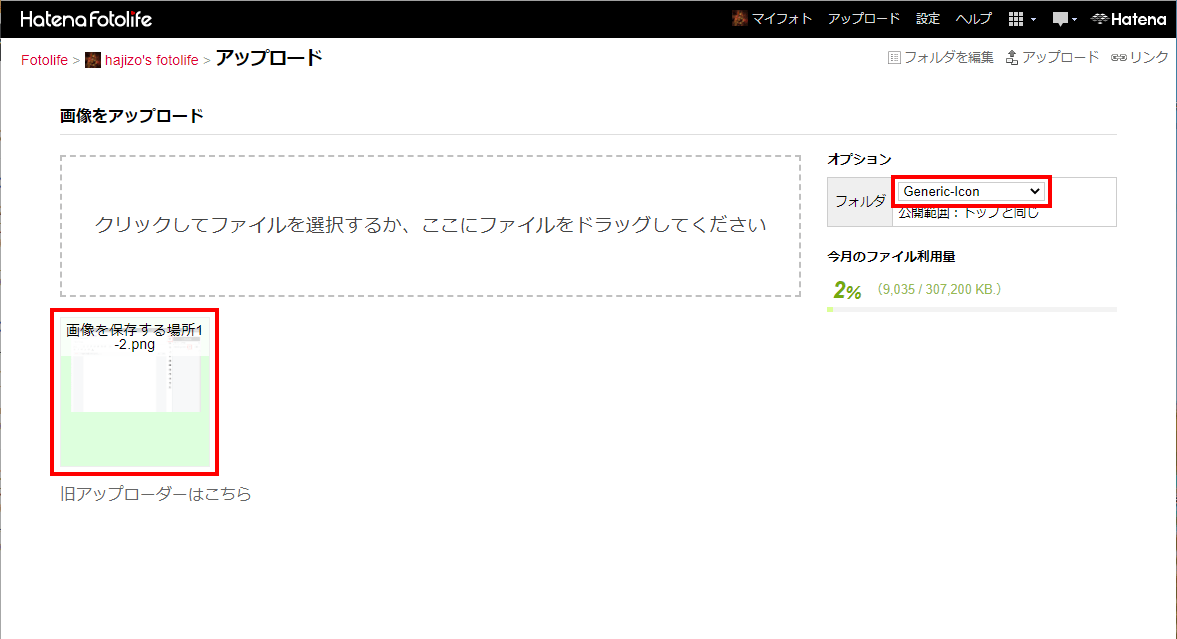
アップロードすると画像が現れます。
ここのプルダウンメニューでもアップロード先を変えられます。

では、お疲れ様でした~